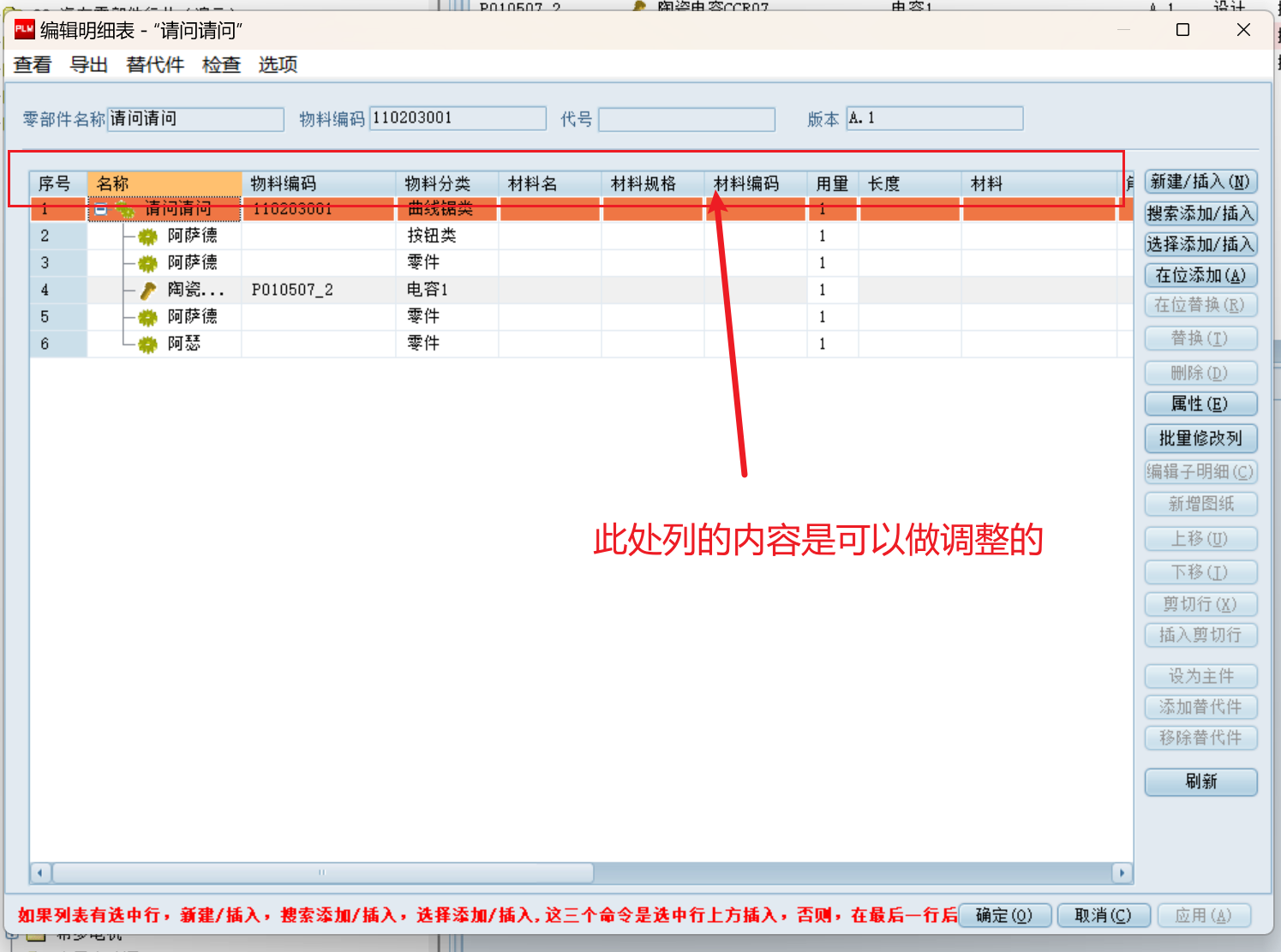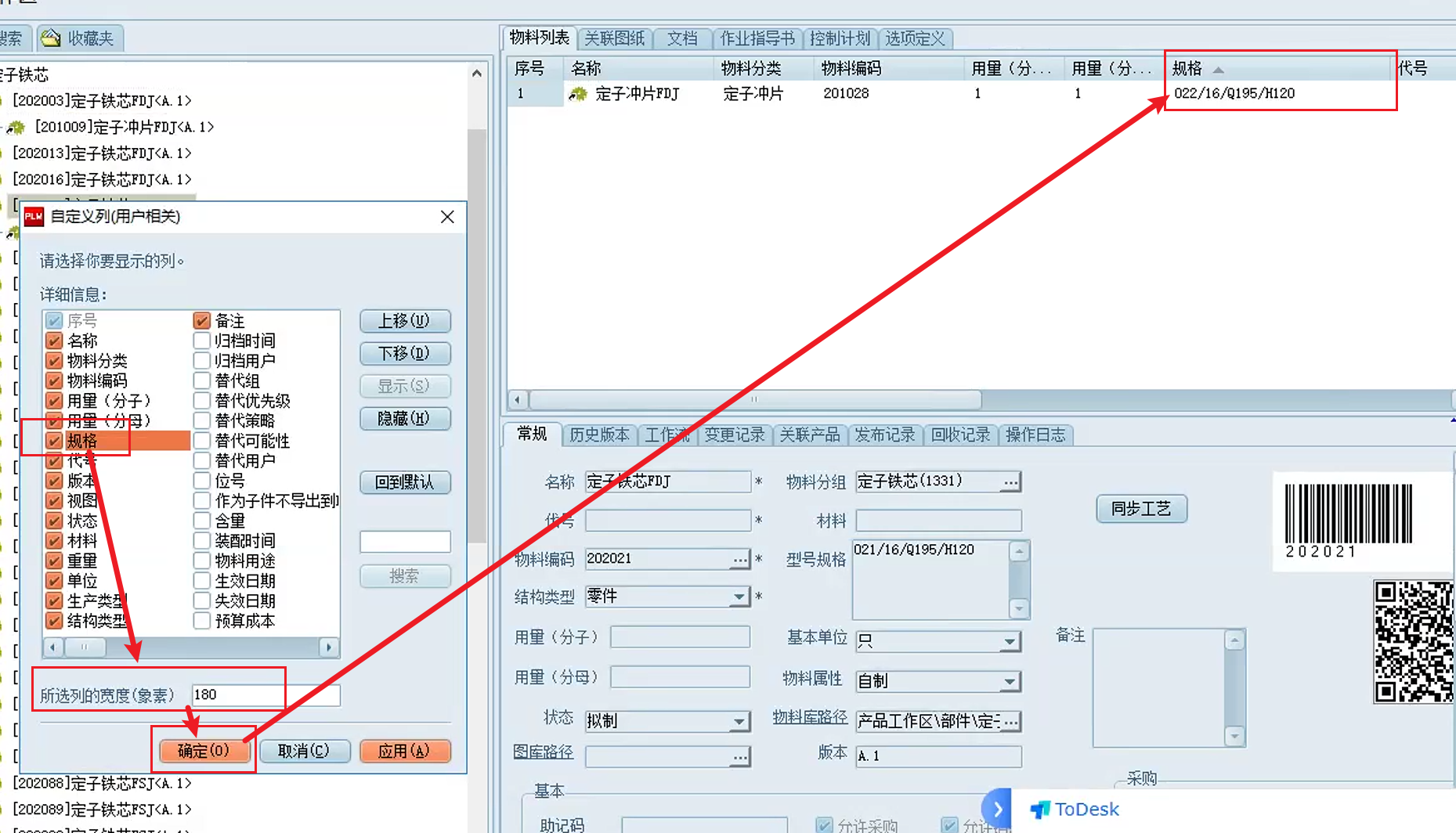2.8 KiB
2.8 KiB
目录
title:
style: nestedList # TOC style (nestedList|nestedOrderedList|inlineFirstLevel)
minLevel: 0 # Include headings from the specified level
maxLevel: 0 # Include headings up to the specified level
includeLinks: true # Make headings clickable
hideWhenEmpty: false # Hide TOC if no headings are found
debugInConsole: false # Print debug info in Obsidian console
介绍
编辑明细表、BOM批量修改等功能,其头部的列名及排序都是可以做修改的
操作
在列名处右键,选择 自定义列 选项
这样就可以打开一个列,查看到定义的所有属性了,所有被打钩的,就是会显示在列表中的属性
如何添加属性
想要让属性显示在列表上,我们就只需要在属性前面打钩即可
例如:我想要让用量(分母)和用量(分子)两个属性都显示出来,那我只需要找到这两个属性打钩即可
然后点击 确定 按钮,即可生效
调整顺序
新添加上去的属性,默认会在最末尾显示出来,这样操作并不方便,那么我们可以再次打开这个 用户自定义列 的页面,去调整属性的排序顺序
打开该页面后,选择要调整的属性,点击 上移 或 下移 按钮即可
调整列宽度
新增的属性,显示出来的默认宽度是 80,这在很多时候并不能很好的满足我们的查看需求
例如:规格属性中通常会输入不少的内容,但是只有 80 的宽度,这将会导致不少的内容都被遮掩掉了,不方便我们查看,经常需要手动调整宽度去查看后面的内容,并且下次再打开的时候,仍然是原样,不会记录上次拉取的宽度
而在 用户自定义列 的页面,选择 属性 后在 所选列的宽度(像素) 一栏中输入我们想要的值,即可对列宽进行调整
列与用户无关
添加属性 、 调整顺序 、 调整列宽度 都是仅限于当前用户的,即换个账号之后,还需要重新调整一遍,反复的调整非常不方便,这个时候我们就可以使用 admin 账号去操作,在列名处右键,选择 列与用户无关 选项
选择之后,需要重启客户端才能生效,生效后,我们再去对 用户自定义列 的页面操作,就可以实现同步修改了